Ricerca Google, YouTube e Gmail sono tre dei siti web più visitati al mondo. Milioni di PC e utenti mobili visitano questi siti ogni giorno e molte persone trascorrono ore su questi siti web.
Se visiti anche questi siti più volte in un giorno sul tuo PC, probabilmente vuoi appuntare Google, YouTube e Gmail sulla barra delle applicazioni di Windows 10 in modo da poter accedere a questi siti web con un semplice clic del mouse.

Inserire un sito Web nella barra delle applicazioni di Windows 10 è semplice come bloccare un programma sulla barra delle applicazioni. Puoi utilizzare il browser Edge predefinito o il popolare browser Chrome per bloccare Google, YouTube e Gmail sulla barra delle applicazioni di Windows 10.
Una volta appuntati questi siti Web nella barra delle applicazioni di Windows 10, è sufficiente fare clic sulle rispettive icone sulla barra delle applicazioni per aprirli nel browser Web utilizzato per bloccare un sito Web nella barra delle applicazioni di Windows 10. Ad esempio, se si utilizza il browser Edge per appuntare YouTube sulla barra delle applicazioni, il sito Web di YouTube verrà aperto con il browser Edge solo quando si fa clic sull'icona di YouTube sulla barra delle applicazioni, indipendentemente dallo stato del browser Web predefinito sul PC.
Utilizza Edge per appuntare Google, YouTube e Gmail sulla barra delle applicazioni di Windows 10
Passaggio 1: apri i siti web di YouTube, Google e Gmail nel tuo browser Edge. Se si desidera bloccare uno o due di questi, si prega di aprire il sito Web che si desidera aggiungere alla barra delle applicazioni.
Passaggio 2: passa alla scheda in cui è aperta la pagina YouTube.
Passaggio 3: Fare clic sull'icona Altro (fare riferimento all'immagine seguente) e quindi fare clic su Aggiungi questa pagina all'opzione sulla barra delle applicazioni per appuntare la pagina Web corrente (YouTube) sulla barra delle applicazioni.
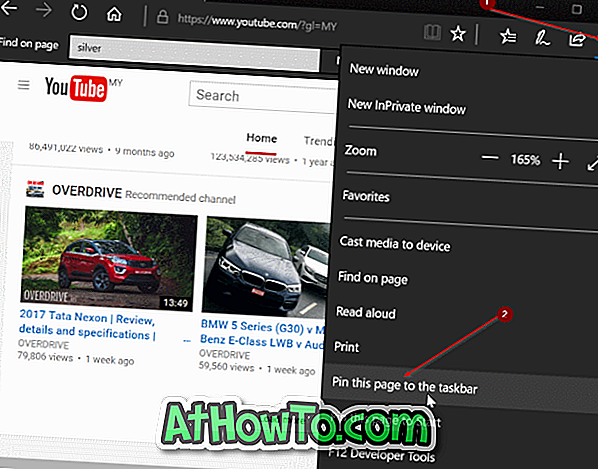
Ripeti questi due passaggi (passaggio 2 e 3) per altri siti web (Gmail e Google) che desideri aggiungere alla barra delle applicazioni.
Usando questo metodo puoi appuntare il tuo video preferito o qualsiasi altra pagina sulla barra delle applicazioni di Windows 10.
Utilizza Chrome per appuntare Google, YouTube e Gmail sulla barra delle applicazioni di Windows 10
Passaggio 1: apri il sito web di YouTube nel browser Chrome.
Passaggio 2: Fare clic sull'icona dei tre punti (fare riferimento all'immagine seguente), fare clic su Altri strumenti e quindi fare clic su Aggiungi all'opzione desktop .
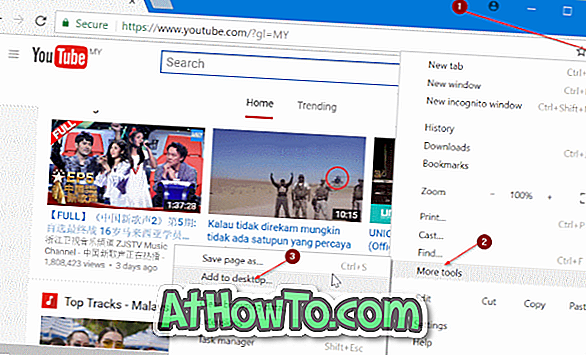
NOTA: se si sta selezionando l'opzione Aggiungi alla barra delle applicazioni, è sufficiente fare clic su di esso, immettere un nome per il sito Web, quindi fare clic sul pulsante Aggiungi per aggiungere un blocco alla barra delle applicazioni.
Passaggio 3: inserisci un nome per il sito web (YouTube o qualsiasi altra cosa desideri chiamare), quindi fai clic sul pulsante Aggiungi per creare il collegamento di YouTube sul desktop.
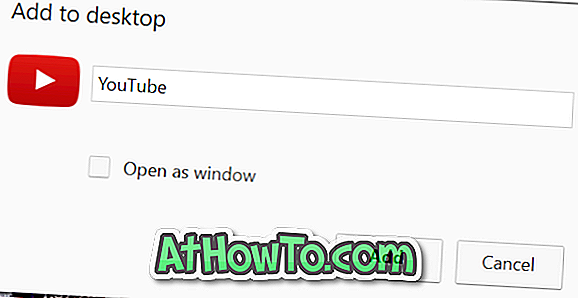
Passaggio 4: infine, trascina e rilascia il collegamento a YouTube dal desktop alla barra delle applicazioni per agganciare la barra delle applicazioni. Semplice come quella!

Ripeti la procedura per Gmail e i siti web di Google per collegarli alla barra delle applicazioni di Windows 10.














